Som IT-expert får jag ofta frågan om hur man aktiverar sekretessindikatorn för dolda kamera i Windows 11. Svaret är faktiskt ganska enkelt. Öppna först kontrollpanelen och klicka på ikonen Maskinvara och ljud. Klicka sedan på länken Enhetshanteraren. Expandera kategorin Bildenheter i fönstret Enhetshanteraren. Dubbelklicka slutligen på kameraposten för att öppna dialogrutan Egenskaper. I dialogrutan Egenskaper markerar du kryssrutan Aktivera sekretessindikator och klickar på OK. Det är allt som finns! När du har aktiverat sekretessindikatorn kommer en liten lysdiod att tändas när kameran används. Detta kommer att låta dig veta med ett ögonkast om din integritet invaderas.
I den här artikeln kommer vi att visa dig hur man aktiverar sekretessindikator för dold kamera i Windows 11 . De flesta moderna bärbara datorer har en inbyggd webbkamera och indikatorlampa. Den här indikatorn tänds automatiskt när du öppnar webbkameran. När du stänger av kameran eller stänger kameraappen stängs ljuset av automatiskt. Olika appar kräver olika behörigheter beroende på deras funktionalitet. När du installerar kameraappar kräver de kameratillstånd på ditt system. Med kameraindikatorn kommer du att kunna veta att din kamera används av en applikation, så du kan antingen stänga den applikationen eller stänga av kameran. Vad ska du göra om din bärbara dators kameralampa slutar fungera eller om ditt system inte har en sådan inbyggd kameralampa? För att lösa detta problem har Windows 11 en dold Kamerans sekretessindikator .
hur du förhandsgranskar filer i Windows 10

Hidden Camera Privacy Indicator är en funktion i Windows 11 som visar en indikation på din skärm när du slår på eller av en kamera eller webbkamera som är ansluten till ditt system. Den här funktionen är användbar för användare vars datorsystem inte har en inbyggd kameraindikator, eller vars kameraindikator är felaktig eller skadad. Du kan aktivera sekretessindikator för dold kamera i Windows 11 genom att ändra registernyckeln. Vi har förklarat hela processen nedan.
Följande procedur kräver att du ändrar Windows-registret. Men innan du fortsätter rekommenderar vi att du skapar en systemåterställningspunkt och säkerhetskopierar ditt register. Alla misstag när du ändrar Windows-registret kan leda till fel på ditt system. Det är därför vi har rekommenderat dig att skapa en systemåterställningspunkt så att du kan återställa ditt system till ett tidigare fungerande tillstånd om något problem skulle uppstå.
Hur man aktiverar sekretessindikator för dold kamera i Windows 11
För att aktivera sekretessindikatorn för dolda kamera i Windows 11, följ dessa steg:
- klick Win + R nycklar för att öppna löpning kommandofält.
- Typ regedit och tryck BRA .
- Klick Ja vid UAC-prompten. Detta öppnar Registereditorn.
- Navigera till sökvägen (listad nedan) och ändra registernyckeln.
Kopiera följande sökväg och klistra in den i adressfältet i registerredigeraren. Efter det klicka går in .
|_+_|
Bygga ut Enhet genom att dubbelklicka på den. Välj nu Hugg nyckel. Om det inte finns någon Capture-nyckel, skapa den. För att göra detta, högerklicka på enhetsnyckeln och gå till Ny > Nyckel . Namnge denna nyskapade nyckel Capture.
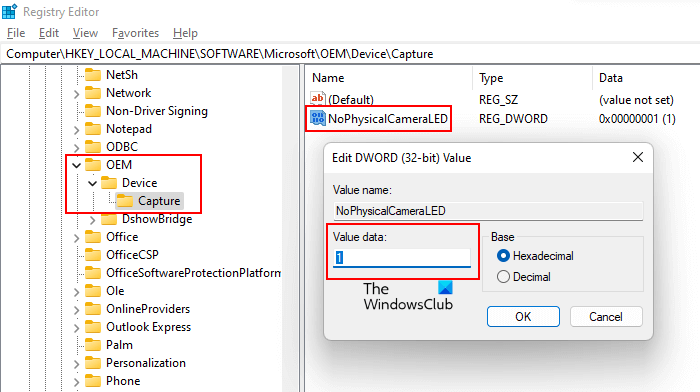
Välj nu Capture-tangenten och hitta NoPhysicalCameraLED värde på höger sida. Om NoPhysicalCameraLED-värdet inte finns på höger sida måste det skapas. För att göra detta, högerklicka på ett tomt utrymme på höger sida och navigera till ' Nytt > DWORD (32-bitars värde) '. Namnge detta nyskapade värde NoPhysicalCameraLED.
Dubbelklicka på NoPhysicalCameraLED-värdet för att redigera dess värdedata. Stiga på ett i hans Datavärde och tryck BRA för att spara ändringar. Stäng Registereditorn och starta om Windows Explorer. Steg för detsamma:
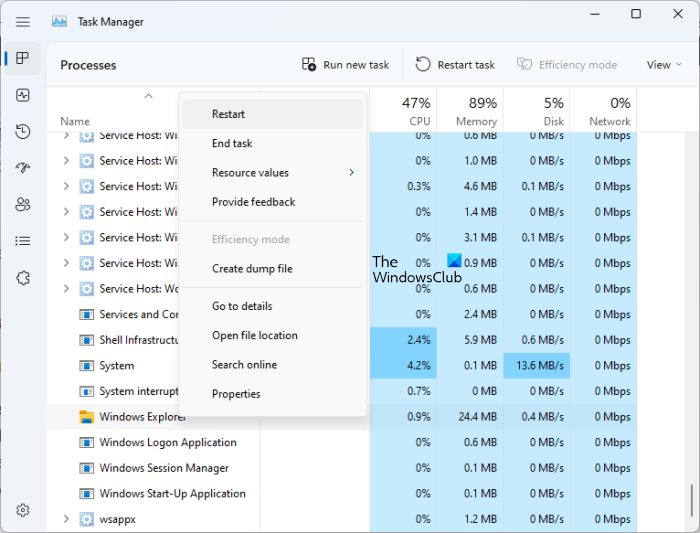
- klick Ctrl + Shift + Esc för att öppna Aktivitetshanteraren.
- Välj Processer flik
- Scrolla ner och hitta Windows utforskaren .
- Högerklicka på Windows Explorer och välj börja om .
Om det inte fungerar att starta om Utforskaren, starta om datorn.
Nu varje gång du slår på kameran kommer du att se ikonen ' Kamera på Indikering på din skärm . När du stänger av kameran ser du ' Kameran avstängd ' på din skärm.
Om du vill ångra dina ändringar, ändra Datavärde från NoPhysicalCameraLED Till 0 .
importera gmail-kontakter till Outlook
Vilken app använder min kamera på Windows 11?
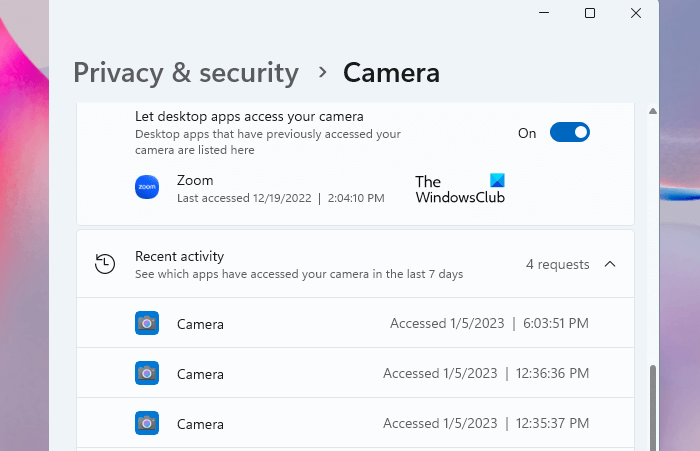
Du kan enkelt se vilken app som använder din kamera i Windows 11. För att göra detta, öppna Windows 11 Inställningar och gå till Sekretess och säkerhet > Kamera '. Scrolla ner så ser du apparna som har använt din kamera under senaste aktivitet sektion.
Varför är kameran inaktiverad i Windows 11?
I Windows 11 kan du slå på och stänga av kameran i Windows 11-inställningarna. Om du har en delad dator kan någon ha stängt av den. Du kan aktivera kameran i Windows 11-inställningarna. En annan möjlig orsak är en skadad kameradrivrutin. Du bör uppdatera eller installera om kameradrivrutinen. Antiviruset kan också inaktivera din kamera. Stäng av den för att se om det är orsaken. Om kameran fortfarande är inaktiverad eller inte fungerar, försök att felsöka.
Läs mer : Hur man förbättrar webbkameravyn i Windows .








![ChatGPT-registrering är för närvarande inte tillgänglig [Fix]](https://prankmike.com/img/ai/AC/chatgpt-signup-is-currently-unavailable-fix-1.jpg)






